SPSS散点图坐标轴设置 SPSS散点图怎么显示名称 |
您所在的位置:网站首页 › spss线性散点图怎么做 › SPSS散点图坐标轴设置 SPSS散点图怎么显示名称 |
SPSS散点图坐标轴设置 SPSS散点图怎么显示名称
|
品牌型号:联想 系统:Win10 软件版本:IBMSPSSStatistics 关键词:坐标轴设置,散点图名称,数据分析 在这个大数据的时代,学会数据分析逐渐成为了职场和学习道路上必备的技能。IBMSPSSStatistics是一款在统计和分析行业非常受欢迎的软件。学会掌握这个软件,能让学习和工作更加高效。本篇文章中,小编给大家解答一下SPSS散点图坐标轴设置,以及SPSS散点图怎么显示名称的问题。 一、SPSS散点图坐标轴设置 首先,将需要分析的数据文件导入。单击“文件”—“打开”—“数据”。 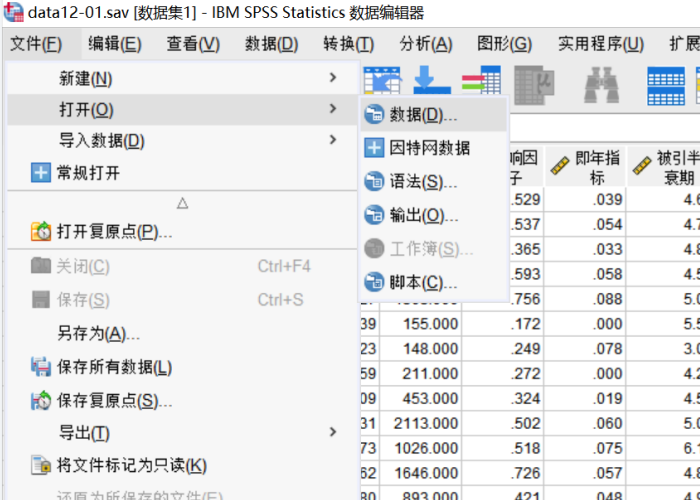 图1:导入数据 图1:导入数据
导入数据后,会有变量视图和数据视图。单击“图形”—“图表构建器”。界面中会弹出一个确认对话框,单击“确定”。 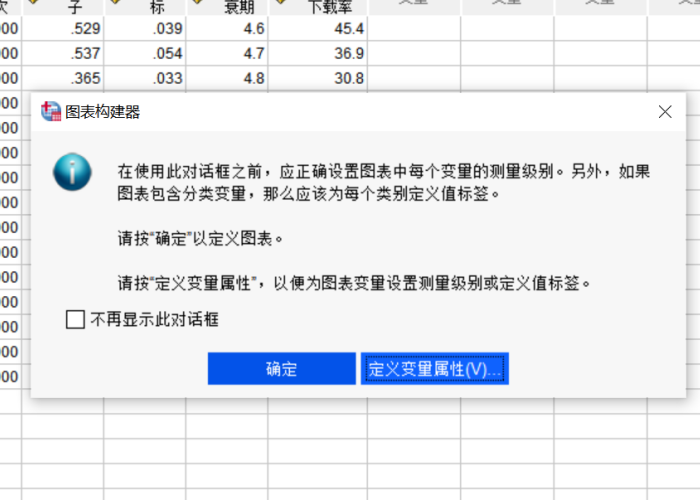 图2:图表构建器 图2:图表构建器
随后会弹出一个名为“图表构建器”的设置对话框。最左边是各种变量,下方可以选择要制作的图表,单击“散点图/点图”即可。右边的图示是散点图类型,双击其中的一种。在变量右边的空白区域,就会出现对应的图表。 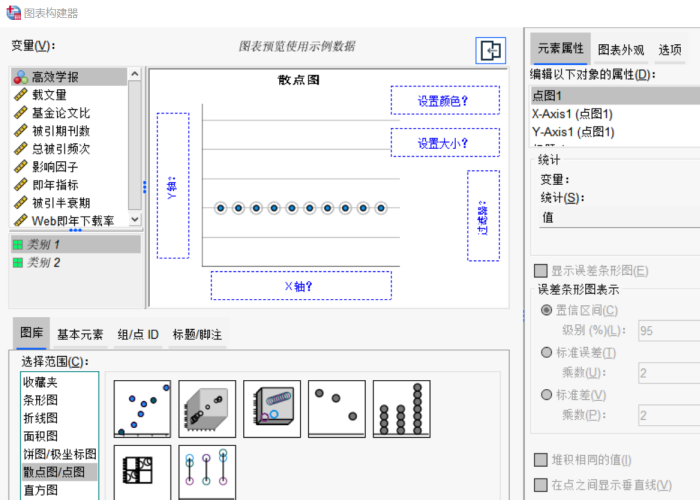 图3:散点图 图3:散点图
坐标轴的变量,从左边直接将变量拖进对应的区域即可。具体的参数设置,在右边的元素属性中可以进行相关设置。 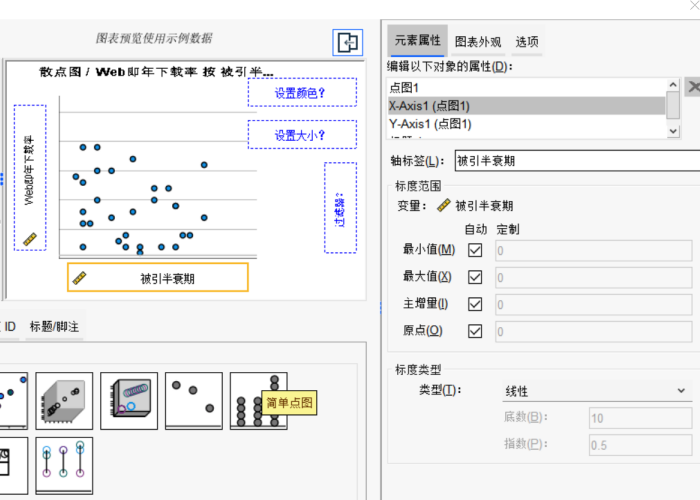 图4:坐标轴设置 图4:坐标轴设置
二、SPSS散点图怎么显示名称 散点图的名称设置,也在图表构建器中。在图表的上方会出现默认的散点图名称。如果想更改名称,只需在右侧的元素属性设置中,单击“标题”,会出现自动、定制和无三种设置。 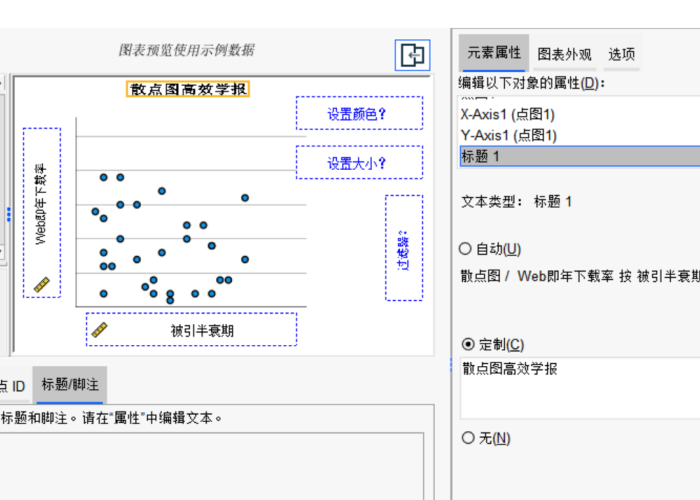 图5:散点图名称设置 图5:散点图名称设置
自动则是系统默认标题,定制则是自己设置标题,无则是不显示标题。设置完毕之后,单击确定按钮,输出图表。 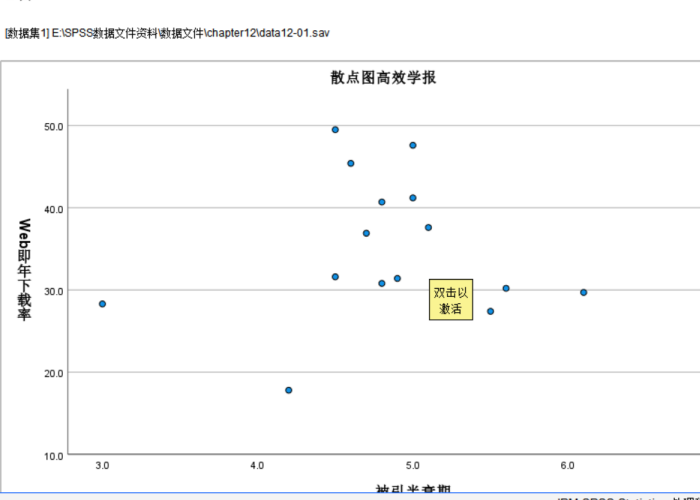 图6:输出散点图 图6:输出散点图
以上内容,就是SPSS散点图坐标轴设置,以及SPSS散点图怎么显示名称问题的答案。IBMSPSSStatistics操作起来比较简单,但要看懂图表需要掌握一定的统计知识。一旦知识掌握熟练,数据分析做起来也会非常顺手。
作者:小影 |
【本文地址】
今日新闻 |
推荐新闻 |